Photoshop návod Změna barvy očí
Přináším vám dnes další návod s programem Adobe Photoshop, díky kterému se naučíte měnit barvu očí na fotografii krok ta krokem. Jak již víte z předchozích návodů Photoshop dokáže takřka zázraky a byla by škoda nenaučit se využívat jeho potenciálu.
Krok za krokem Photoshop návod:
- Spusťte program Adobe Photoshop
- Vložte do něj fotografii, kterou chcete upravit
- Pomocí nástroje lupa přibližte oko, aby bylo dostatečně veliké pro práci s ním
- Aktivujte nástroj Rychlý výběr -Stisknutím klávesy W
- Nástrojem Rychlý výběr označte duhovku
- Následně klikněte v horní liště na Odečíst od výběru ( Ikona výběru s mínusem)
- Nyní z výběru myší odznačte zornici, aby výběr vypadal takto:
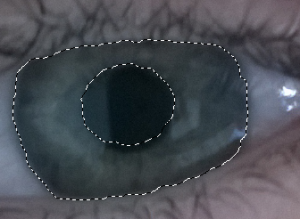
- Teď vytvořte novou vrstvu pomocí kláves Shift+CTRL+N
- Překlikněte na tu novou vrstvu a aktivujte nástroj Plechovku barev
- Vyberte si barvu a klikněte do výběru na duhovku.
- Nyní máte duhovku vybarvenou vybranou barvou a je třeba v okně vrstvy upravit krytí a výplň tak,aby oko duhovka vypadala reálně například: Krytí 31% a Výplň 38%
- Uložte fotografii a máte hotovo.
Photoshop návod- změna barvy očí výsledek:




 Publikováno v
Publikováno v 
 Tags:
Tags: